みなさん、こんにちは!
えみしんチャンネルを運営するえみしんです☀️
夏風邪を引いておりまして、久しぶりの投稿となりました🤧
今回はMeta(旧Facebook社)から発表された「スレッズ(Threads)」を紹介したいと思います😃
2023年7月6日にリリースされ、すでに1億人以上が登録しているようです。すごい人気ですね!
私も登録したばかりなのですが、興味のある方はぜひ始めてみましょう(^^)🌈
それでは、簡単に紹介していきます🍀
スレッズ(Threads)とは

スレッズ(Threads)とは、英語で「糸」を意味する「thread」の複数形です。
Meta社はFacebookやInstagramも同様に、繋がりを大切にしています。
「糸」はまさしく「繋ぎ」の役割をするものですから、人と人が、そして他のSNSとの繋がりをを通して人を豊かにしたいという思いが込められているようです🌈
スレッズ(Threads)の主な特徴

①500文字まで投稿可能
②投稿できる動画は5分まで
③投稿できる写真は10枚まで
④InstagramやTwitterとシェア可能
⑤「いいね」「再投稿」「引用投稿」機能がある
①500文字まで投稿可能
Threadsは1回で500文字まで投稿することができます。
Twitterの無料アカウントが240文字ですので、その倍以上を投稿することができます☀️
②投稿できる動画は5分まで
Threadsは5分以内の動画を投稿することができます。
これはかなり長い動画ですよね😃
Instagramの動画は1分以内ですから、比較すると違いがよくわかりますね🍀
③投稿できる写真は10枚まで
Threadsは一度に10枚まで写真を投稿することができます。
同じくMeta社が運営するInstagramも10枚の写真を投稿できますので、Instagramに慣れているユーザーは同じような感覚で使えるでしょう😃
なお、Twitterは一度に4枚までですので、写真をメインに載せるならThreadsの方が良いでしょう🌈
もちろん、写真や動画を載せないで、文字だけでの投稿も可能です!
④InstagramやTwitterとシェア可能
Threadsは、Instagram、Twitterの両方で投稿をシェアすることができます。
シェアの手順
・Threadsのアプリ上でプロフィールページへ
・シェアしたい自分の投稿をタップ
・紙飛行機の形をしたマークを押してシェアする
⑤「いいね」「再投稿」「引用投稿」機能がある
Threadsには、他のSNSと同じようにハートマークを押すだけで「いいね」をすることができます。
また、Twitterでいう「再投稿」、「引用投稿」をすることもできます。
Threadsでは、再投稿することを「リポスト」、引用投稿することを「クオート」といいます。
投稿にリンクを入れることもできますので、Twitterとほぼ同じ機能と言えるでしょう🌈
Threadsでの用語解説

| 単語 | 読み方 | 意味 | 使い方 |
| Threads | スレッズ | アプリの名称 | 「スレッズ」が流行している。 |
| thread | スレッド | 議論を表す言葉(返信を含めたスレッド全体) | Aさんはスレッドを開始しました。 |
| post | ポスト | ①個別の投稿を表す ②投稿すること※Twitterでいう「ツイート」) | ①最新のポストをご覧ください。 ②今スレッドをポストしました。 |
| reply | リプライ | 誰かの投稿に返信すること | Aさんのポストにリプライする。 |
| repost | リポスト | 誰かの投稿を自分のプロフィールに再投稿すること。 ※twitterでいう「リツイート」 | Aさんの投稿をリポストした。 |
| quote | クオート | 誰かの投稿を引用して、自分の考えと一緒に投稿すること。 ※ツイッターでいう「引用ツイート」 | Aさんの投稿をクオートする。 |
スレッズ(Threads)の登録方法・始め方

次に、スレッズ(Threads)の具体的な登録方法、始め方について紹介します😃
①スレッズ(Threads)のアプリをインストールする
まずは、Threadsのアプリをインストールします。
2023年7月現在で、iOSとAndroidそれぞれのOSで「Threads,an Instagram app」というアプリがリリースされており、iPhoneとAndroidのどちらでも利用することができます。
②インスタグラム(Instagram)のアカウントと連携させる
アプリを開いたら、「Instagramでログイン」をタップして、インスタグラムのアカウントと連携させます。
複数のアカウントをお持ちの場合は、好きな方を選択することができます🌈
Instagramのアカウントを持っていない方は、Threadsを利用することができませんので、まずはInstagramのアカウントから作成しましょう🍀
③プロフィールを入力する
次に、Threadsで使う自己紹介文やプロフィールのアイコンなどを設定します。
これらはInstagramからそのまま使うこともできます。
Instagramと同じプロフィールにしたい方は、「Instagramからインポート」をタップしてください。
また、アカウントのIDとユーザーネームは、Instagramと共通となっています😃
④プライバシーを設定する
プロフィールを設定したら、次はプライバシーを設定します。
プライバシーは、以下の2種類から選択することになります。
・公開プロフィール
・非公開プロフィール
「公開プロフィール」は、Threads利用者以外を含むすべての人があなたのコンテンツを見てシェアやアクションを実行できます。
一方「非公開プロフィール」は、承認済みのフォロワーのみアクションを実行できます。
これはご自身の目的にあった方で設定すれば良いでしょう☀️
⑤「Threadsのしくみ」をチェック
最後に、Threadsの概要を説明する「Threadsのしくみ」というページで、内容を確認しましょう。
その後、ページの下部にある「Threadsに参加する」をタップすれば登録完了です🌈
スレッズ(Threads)のデメリット

Threadsは、Twitterより優れた機能がある一方、いくつかデメリットもあります。
例えば、以下のようなデメリットがあります。
・投稿をキーワードで検索することができない
・DM(ダイレクトメッセージ)機能がない
・アカウントを削除する場合、Instagramのアカウントも削除されてしまう
・PC端末で利用できない
これらのデメリットは今後解消される可能性がありますが、現時点ではこれらをしっかりと認識したうえで利用する必要があります🍀
まとめ

今回はMeta社が新たにリリースした「スレッズ(Threads)」を紹介しました!
Threadsの特徴や始め方もわかっていただけたと思いますので、興味のある方はぜひ、一緒に始めてみましょう🌈
まだまだ新しいアプリですが、これからどのようにアップデートされていくのか楽しみですね!
それでは、この記事が少しでもみなさんのお役に立てたら嬉しいです!
本日もありがとうございました😃


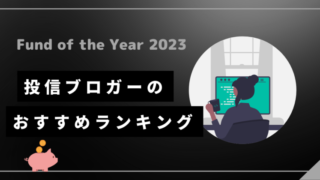

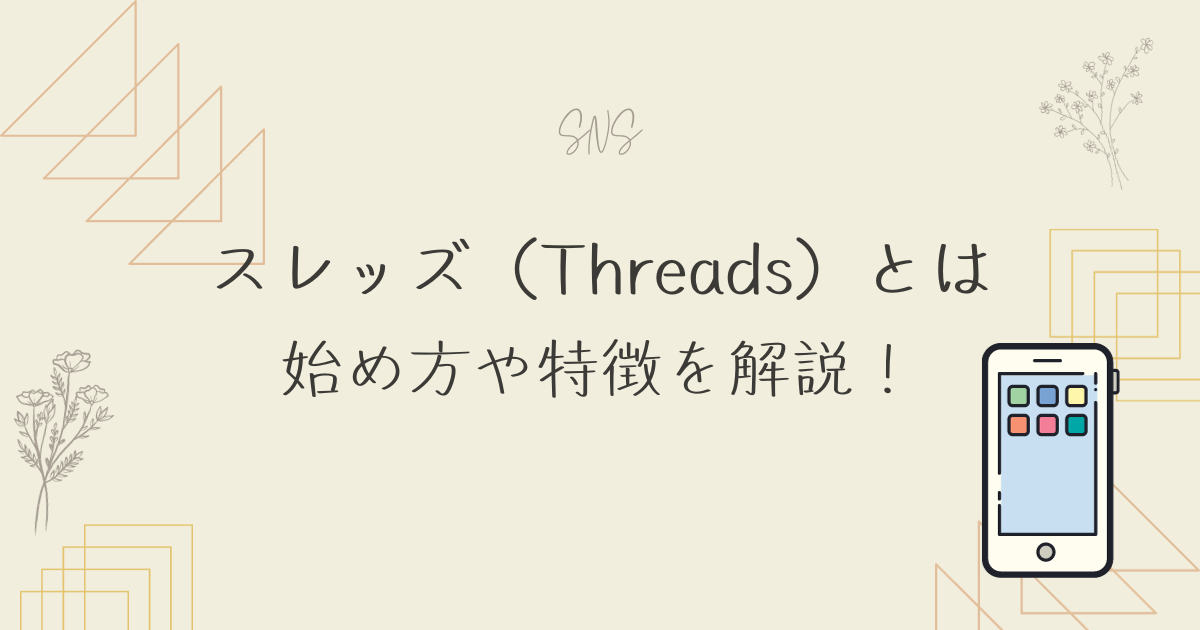


コメント